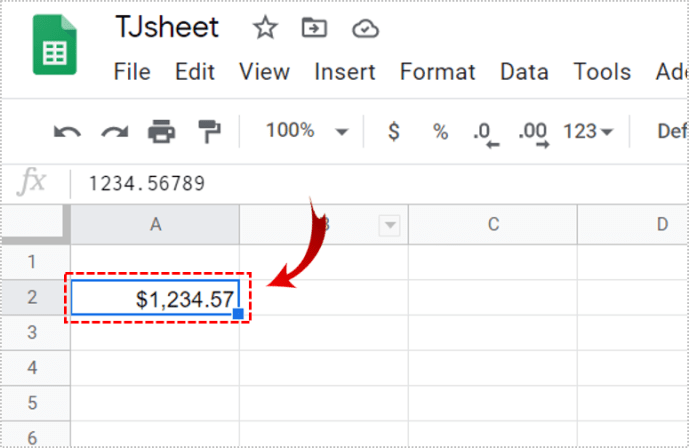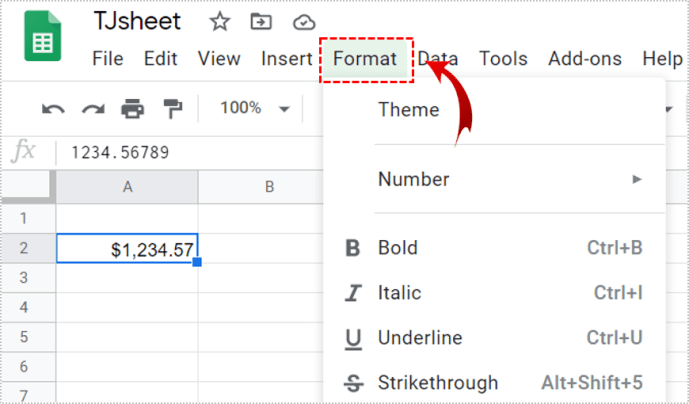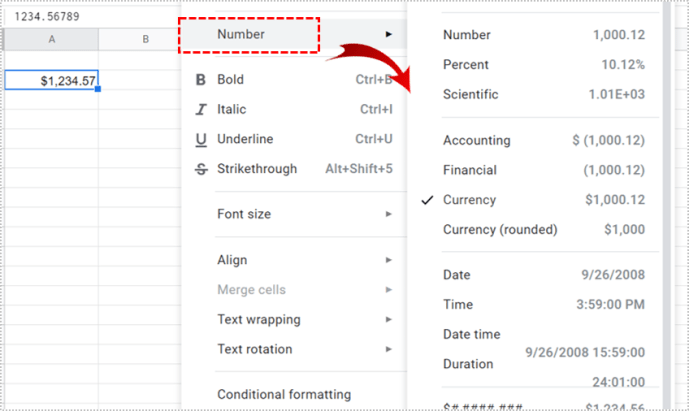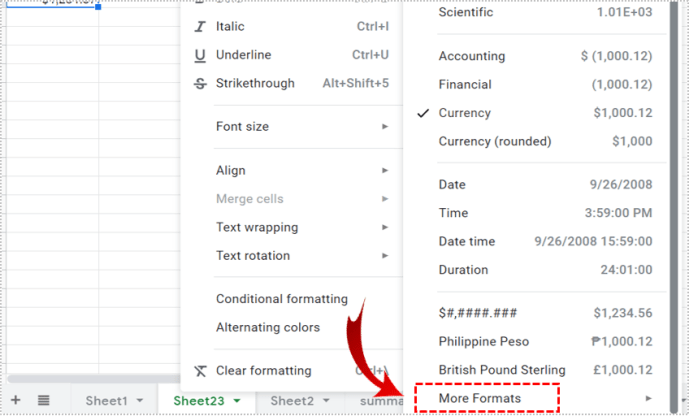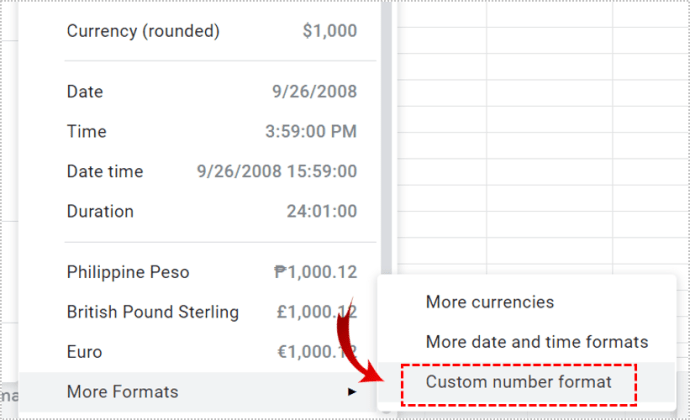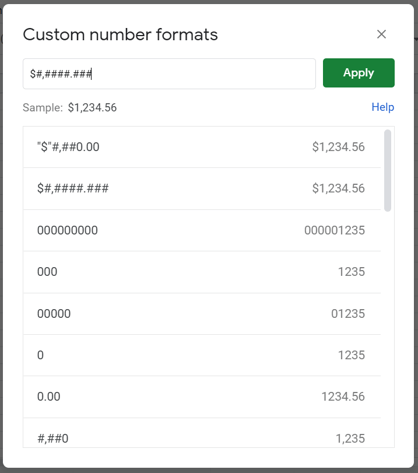সংখ্যা নিয়ে কাজ করার সময়, সঠিক মান পাওয়া গুরুত্বপূর্ণ। ডিফল্টরূপে, Google পত্রক যেকোন ইনপুট করা মানের ডিসপ্লেকে উপরে বা নিচে রাউন্ড করবে, যদি না আপনি শীটটিকে সঠিকভাবে ফর্ম্যাট করেন।

এই নিবন্ধে, আমরা আপনাকে দেখাব কীভাবে Google শীট রাউন্ডিং নম্বরগুলি বন্ধ করতে হয়, সঠিক মান প্রবেশ করাতে।
প্রদর্শন বৃত্তাকার, কিন্তু মান অবশেষ
আপনার প্রথমে যা বোঝা উচিত তা হল যে যদিও Google পত্রকগুলি সংখ্যাকে উপরে বা নীচে বৃত্তাকার হিসাবে দেখায়, তবে এটি কেবল দৃশ্যতই তা করে। এটি ইনপুট করা সংখ্যার প্রকৃত মান পরিবর্তন করবে না। এটি বলেছে, মুদ্রা হিসাবে ফর্ম্যাট করা একটি সেল সর্বদা ডিফল্টরূপে দুটি দশমিক স্থান দেখাবে, যদি না এটি কাস্টম ফর্ম্যাট করা হয়।
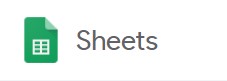
TRUNC() ফাংশন ব্যবহার করে
TRUNC(), বা ট্রাঙ্কেট হল Google শীটে নির্মিত একটি ফাংশন যা বৃত্তাকার বা নিচে না করে দশমিক স্থান প্রদর্শনের অনুমতি দেয়। প্রদর্শিত না হওয়া কোনো দশমিক স্থান তাদের মান ধরে রাখে, সেগুলি দেখানো হয় না। এটি একটি কাস্টম নম্বর বিন্যাস সংজ্ঞায়িত না করেই সঠিক সংখ্যা দেখানোর সবচেয়ে সহজ পদ্ধতি।
এর ব্যবহারও বেশ সহজ। শুধু একটি কক্ষে স্ক্রিপ্টটি টাইপ করুন যেখানে আপনি অ-গোলাকার সংখ্যাটি প্রদর্শন করতে চান। কোডের সিনট্যাক্স নিম্নরূপ:
কোড হল ‘=TRUNC(মান,[স্থান])’ যেখানে:
'=' হল কমান্ড লাইন যা Google শীটকে বলে যে এটি একটি বিন্যাস স্ক্রিপ্ট।
'TRUNC' হল সেই কমান্ড যা নির্ধারণ করে যে যা কিছু প্রবেশ করানো হবে তা কেটে ফেলা হবে।
'মান' হল সেই পরিমাণ যা আপনি দেখাতে চান যা বৃত্তাকার হবে না
'স্থান' হল আপনার দেখানো দশমিক সংখ্যা।
উদাহরণস্বরূপ: আপনি যদি 123.45678 রাউন্ড আপ বা ডাউন না করে প্রদর্শন করতে চান, কোডটি হবে =TRUNC(123.45678,5)। আপনি যদি শুধুমাত্র 123.456 দেখাতে চান তাহলে কোডটি হবে =TRUNC(123.45678,3) ইত্যাদি।

অবশ্যই, আপনি মান বিভাগে ভেরিয়েবল লিখতে পারেন যাতে আপনাকে ম্যানুয়ালি সংখ্যা লিখতে হবে না। উদাহরণ স্বরূপ, আপনি যদি A1 কক্ষে সংখ্যার মান পাঁচ দশমিক পর্যন্ত দেখাতে চান, তাহলে সূত্রটি হবে =TRUNC(A1,5)। আপনি যদি দুটি কক্ষের যোগফলের ছাঁটাই করা মান প্রদর্শন করতে চান তবে আপনি প্রক্রিয়াটিকে =TRUNC(A1+A2,5) হিসাবে ইনপুট করতে পারেন।

মান অন্য স্ক্রিপ্ট হতে পারে. উদাহরণস্বরূপ, বেশ কয়েকটি কক্ষের যোগফল, A1 থেকে A10 =SUM(A1:A10) হিসাবে লেখা হবে। আপনি যদি এটিকে ছয় দশমিক স্থানে ছোট করে দেখাতে চান, তাহলে সূত্রটি হবে = TRUNC(SUM(A1:A10),6)। দ্বিতীয় প্রক্রিয়ার জন্য সমান চিহ্নটি বাদ দিন যাতে আপনি কোনও ত্রুটি না পান।
মানটি অন্য শীটে অবস্থিত একটি সংখ্যাও হতে পারে। উদাহরণস্বরূপ, আপনি শীট 2-এর A1 কক্ষে পাঁচ দশমিক স্থান পর্যন্ত একটি সংখ্যার কাটা মান দেখাতে চান। আপনি সূত্রটি টাইপ করতে পারেন =TRUNC(Sheet2!A1,5)। '!' হল একটি সূচক যে আপনি যে ডেটা পাওয়ার চেষ্টা করছেন তা অন্য শীটে রয়েছে। যদি অন্য শীটটির নাম পরিবর্তন করা হয়, উদাহরণস্বরূপ, শীট2 এর পরিবর্তে পণ্য, তাহলে আপনি এর পরিবর্তে সূত্রটি =TRUNC(products!A1,5) লিখবেন।

সূত্রে টাইপ করার সময় আপনি যে সিনট্যাক্স ব্যবহার করেন সে সম্পর্কে সতর্ক থাকুন। কোডটি কেস সংবেদনশীল নাও হতে পারে, কিন্তু একটি কমা বা বন্ধনী ভুল স্থানান্তর করলে ফাংশনটি একটি ত্রুটি ফিরিয়ে আনবে। আপনি যদি একটি #NAME ত্রুটি পেয়ে থাকেন, তাহলে এর মানে হল যে Google পত্রক আপনার প্রবেশ করা একটি মান সনাক্ত করতে সমস্যা হচ্ছে৷ এটিতে ক্লিক করে এবং শীটগুলির ঠিক উপরে মান উইন্ডোটি দেখে আপনার কোডটি পরীক্ষা করুন৷ এই সঙ্গে দীর্ঘ টেক্সট বক্স fx এর ডানদিকে। একটি কক্ষের একটি সূত্র থাকলে, এটি সর্বদা এখানে প্রদর্শিত হবে।
ফরম্যাটিং মুদ্রা
আগেই বলা হয়েছে, মুদ্রা প্রদর্শনের জন্য ফরম্যাট করা যেকোন সেল শুধুমাত্র দুই দশমিক স্থান পর্যন্ত দেখাবে যদি না অন্যথায় ফরম্যাট করা হয়। এটি করা বেশ সহজ, তবে যারা নিয়মিত শীট ব্যবহার করেন না তাদের কাছে এটি স্পষ্ট হবে না।
একটি সেল ফরম্যাট করতে দুই দশমিকের বেশি বৃত্তাকার উপরে বা নিচে না দেখানোর জন্য, নিম্নলিখিতগুলি করুন:
- আপনি যে ঘরে ফরম্যাট করতে চান তাতে ক্লিক করুন।
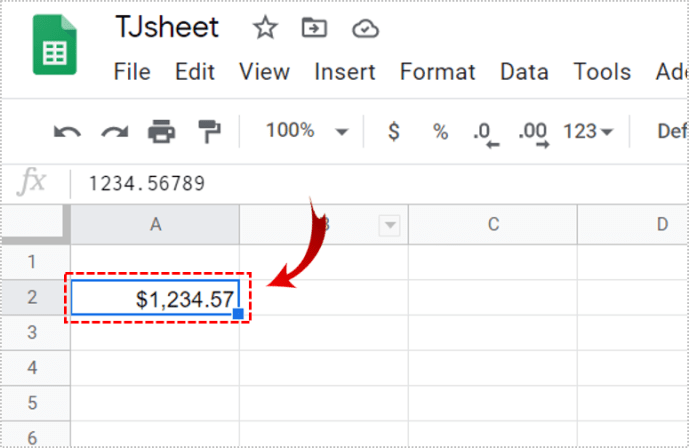
- উপরের মেনু বারে ফরম্যাট মেনুতে ক্লিক করুন।
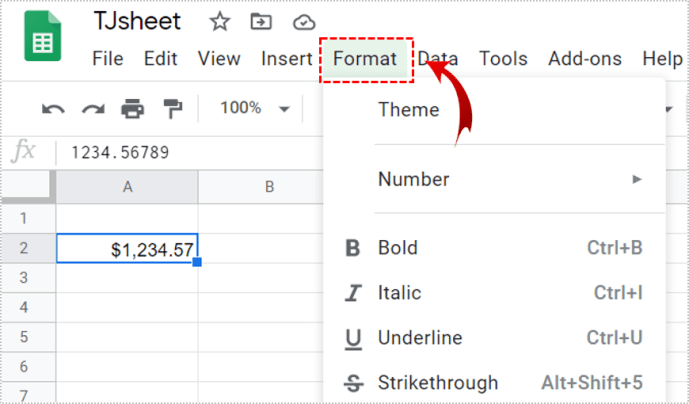
- আরও বিকল্পগুলি প্রদর্শন করতে নম্বরের উপর হোভার করুন।
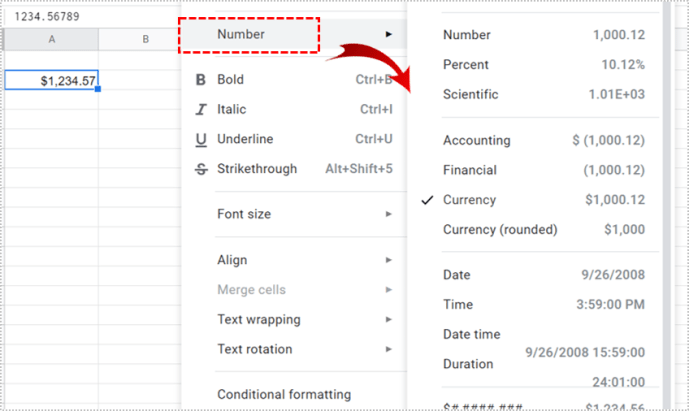
- মেনুর নীচে আরও ফর্ম্যাটের উপর হোভার করুন৷
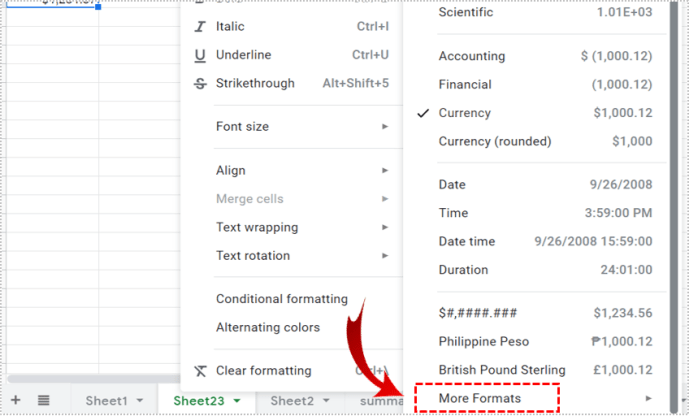
- কাস্টম নম্বর ফরম্যাটে ক্লিক করুন।
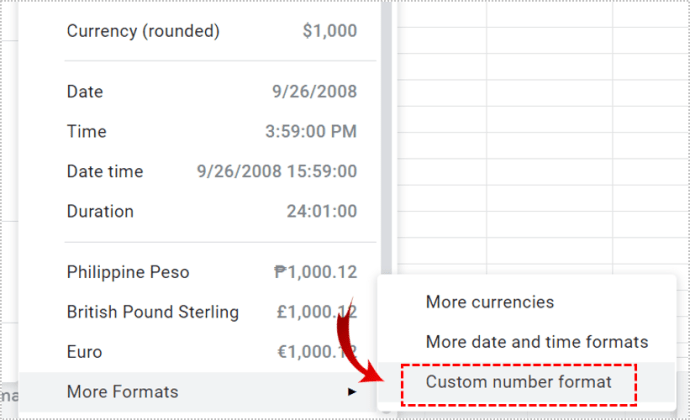
- আপনি ব্যবহার করতে চান নম্বর বিন্যাস লিখুন.
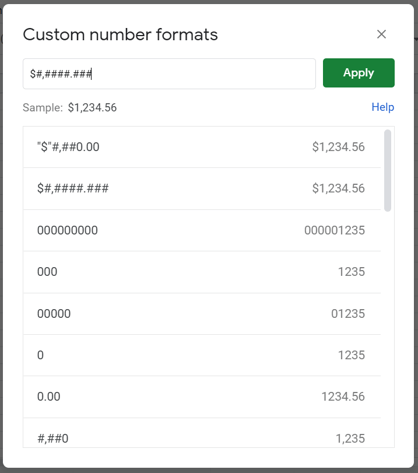
সংখ্যা বিন্যাসের তালিকা বিভিন্ন প্রকার প্রদর্শন করবে এবং আপনি প্রতিটি প্রকার ব্যবহার করলে সংখ্যাগুলি কীভাবে প্রদর্শিত হবে। আপনি যদি একটি মুদ্রা বিন্যাস ব্যবহার করতে চান তবে হ্যাশট্যাগের আগে '$' টাইপ করুন। উদাহরণস্বরূপ, আপনি যদি তিন দশমিক পর্যন্ত হাজার বিভাজক সহ একটি মুদ্রা প্রদর্শন করতে চান, তাহলে ‘$#,####.###’ টাইপ করুন। প্রতিটি হ্যাশট্যাগ একটি সম্ভাব্য সংখ্যা প্রতিনিধিত্ব করে। আপনি মানানসই হ্যাশট্যাগ সংখ্যা বাড়ান বা হ্রাস করুন.
আপনি যদি আরও ফরম্যাটের উপর হোভার করার সময় বিভিন্ন মুদ্রা ব্যবহার করতে চান, কাস্টম নম্বর বিন্যাসের পরিবর্তে আরও মুদ্রা বেছে নিন। আপনি বর্তমানে যে মুদ্রা ব্যবহার করছেন তা পরিবর্তন করুন, তারপর উপরের নির্দেশাবলীতে নির্দেশিত কাস্টম নম্বর বিন্যাস পরিবর্তন করতে এগিয়ে যান।

সহজ কিন্তু অবিলম্বে স্পষ্ট সরঞ্জাম নয়
Google পত্রকগুলিতে সংখ্যার সঠিক মানগুলি পাওয়া বেশ সহজ যদি আপনি জানেন কিভাবে। TRUNC(), এবং কাস্টম নম্বর বিন্যাস বিকল্পগুলি, একজন নৈমিত্তিক ব্যবহারকারীর কাছে অবিলম্বে স্পষ্ট নাও হতে পারে, কিন্তু সেগুলি থাকার জন্য দুর্দান্ত সরঞ্জাম।
Google পত্রকগুলিকে নির্দিষ্ট সংখ্যার রাউন্ডিং বন্ধ করার বিষয়ে আপনার কাছে কি অন্য টিপস আছে? নীচের মন্তব্য বিভাগে আপনার চিন্তা শেয়ার করুন.